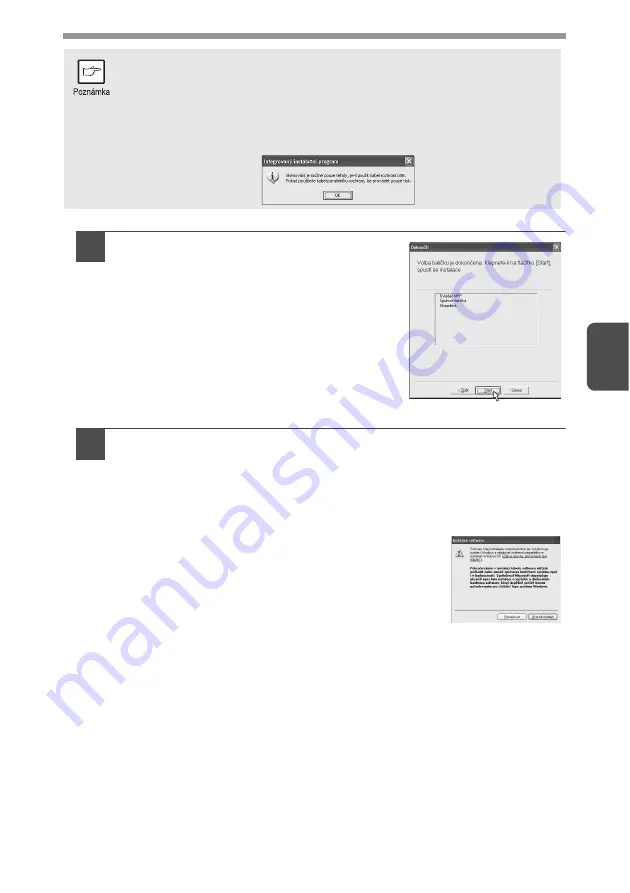
23
4
5
Znovu si na obrazovce zkontrolujte
vybrané balí
č
ky software, které se mají
nainstalovat a potom klepn te na
tla
č
ítko "Start".
Balí
č
ky software, které se budou instalovat se
zobrazí na obrazovce. Pokud je zobrazen jiný
nepožadovaný balí
č
ek, klepn te na tla
č
ítko
"Zp t" a znovu vyberte požadovaný balí
č
ek
software.
6
Kopírování soubor pro instalaci ovlada
č
e MFP (Tento krok se
spustí, pokud byl zvolen v kroku 4).
1
Po potvrzení hlášení v okn "Vítejte", klepn te na tla
č
ítko "Další".
2
Zobrazí se dialogové okno žádající o potvrzení, že k p ístroji není
p ipojen kabel rozhraní. Zkontrolujte, zda kabel rozhraní není
skute
č
n p ipojen a klepn te na tla
č
ítko "Další".
3
V dialogovém okn , zobrazujícím soubory,
které mají být kopírovány pro instalaci
ovlada
č
e MFP klepn te na tla
č
ítko "Další".
Instala
č
ní program za
č
ne kopírovat soubory.
Jestliže se b hem kopírování soubor zobrazí
následující obrazovka (hlášení se m že zobrazit
n kolikrát), klepn te na "Pokra
č
ovat".
4
Jakmile se zobrazí dialogové okno "Instalace ovlada
č
e MFP je
dokon
č
ena.", klepn te na tla
č
ítko "OK".
Spustí se instalátor pro Správce tla
č
ítka.
• Pokud používáte p ipojení p es paralelní rozhraní, nezaškrtávejte okénko
Správce tla
č
ítka, protože tato funkce není p es paralelní rozhraní
podporována.
• Pokud se zobrazí následující obrazovka, klepn
ě
te na tla
č
ítko "OK".
P e
č
t
ě
te si znovu
č
ást "P ED INSTALACÍ" (str. 20) a potom vyberte jen
požadovaný balí
č
ek software, který se má nainstalovat.
http://www.usersmanualguide.com/






























